软件介绍
onenote特别版是一款由微软公司研发的办公记事软件,这款软件不管是在工作还是学习中都可以对用户提供很大的帮助。我们可以利用Microsoft OneNote来记录一些重要的事情,而且还可以随时进行查看。当然这款软件还具备了提醒功能,能够在用户忘记重要事情的时候进行提示,让用户们重新记起。
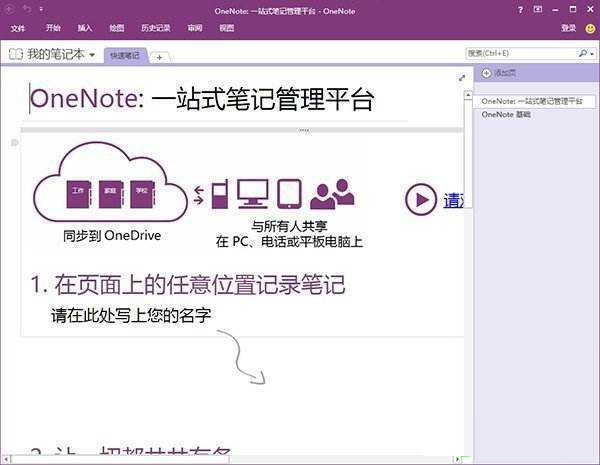
软件简介
OneNote是一款简单实用的数字笔记本,别误会,OneNote是一款可记录各种文字及图片等信息。OneNote非常适用于整理某个课程或项目研究时产生大量文字或图片等信息,OneNote可添加各种注释或内嵌各种媒体影音文件或地址链接等。OneNote可以说是一个非常棒的信息收集仓库。OneNote安装包将通过Microsoft官方授权产品Office助手(软件大小:11MB)下载,请您放心使用。其实OneNote数字笔记本更适用于支持手触的平板电脑,或笔触或声音或视频创建笔记。
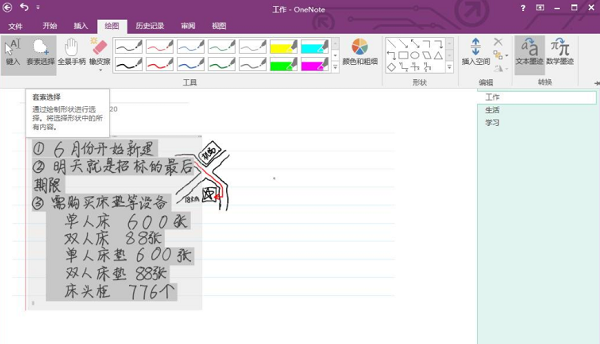
onenote特别版软件特色
1、利用设有不同分区和页面的笔记本将所有内容整理地井然有序。
2、通过便捷的导航和搜索功能,轻松查找笔记。
3、借助可跨各种设备使用的 OneNote,捕获灵感如探囊取物。
4、使用“类型”、“突出显示”或“墨迹注释”功能编辑注释。
5、记录语音笔记,插入在线视频和添加文件。
6、将各笔记本、分区和页面的内容进行排序归类。
7、与同事、朋友和家人共享笔记本。
8、鼓励学生手写笔记和绘制图表。
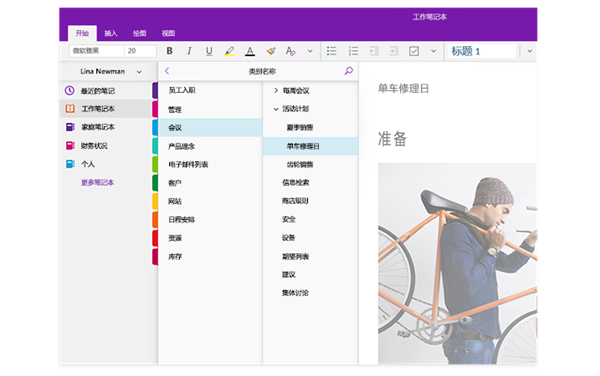
软件功能
•跨计算机和设备无缝同步您的笔记本,然后与您的朋友、家人或同事共享
•您的笔记可以原封不动显示在 Mac 上,包括呈现墨迹注释和格式
•加粗、倾斜、下划线、突出显示、增加缩进量、减少缩进量 - 如您所想在自由格式的画布中设置笔记的格式
•键入关键字或短语即可在您的笔记和文件中搜索您已捕获的任何内容
•对页、分区和笔记本执行创建、移动、复制、重新排序、重命名、颜色编码和删除操作以根据您的喜好组织内容
onenote特别版安装教程
1、在本站下载OneNote后,双击.exe文件进入软件安装协议界面,您可以阅读协议中的内容,阅读完成后勾选【我接受...】然后点击【继续】。
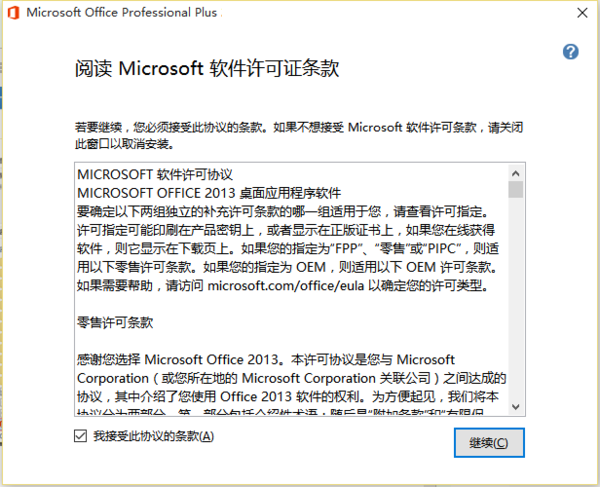
2、选择OneNote安装类型,自定义安装;您可以选择您软件安装位置和安装程序,立即安装:默认安装所有的功能。您可以根据您的实际情况自行选择,小编选择的是【自定义】安装。
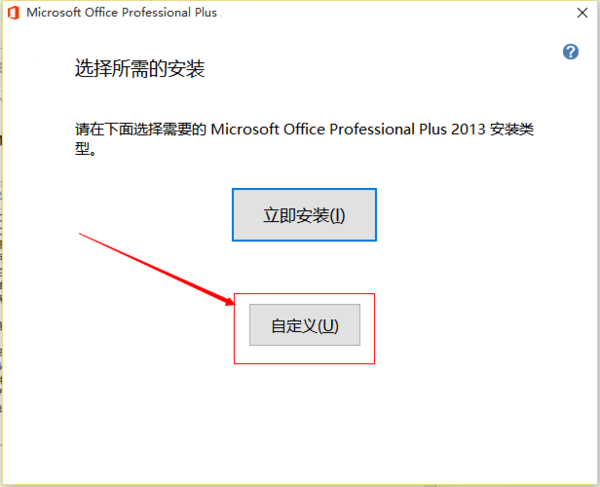
3、把不想安装的应用先点击红色箭头所指处再选择不可用便可以禁止安装该应用
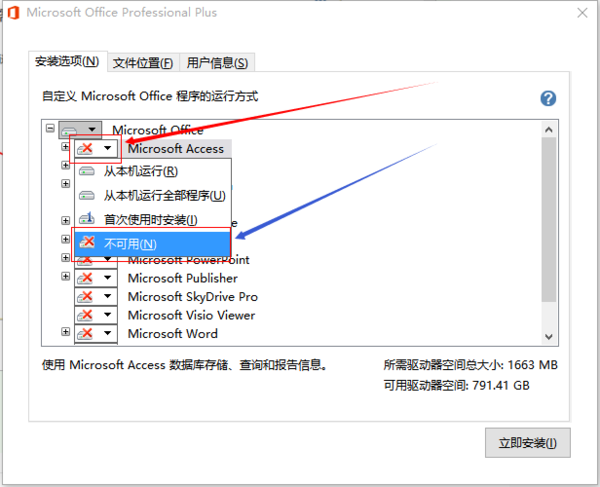
4、如果只安装onenote的话把除onenote外的应用全部设为不可用,点击【立即安装】。

5、耐心等待OneNote安装完成就可以了
onenote特别版使用方法
onenote特别版怎么导出?
1、首先,点击打开电脑上的 OneNote 软件,点击右上角的 菜单图标,如图所示
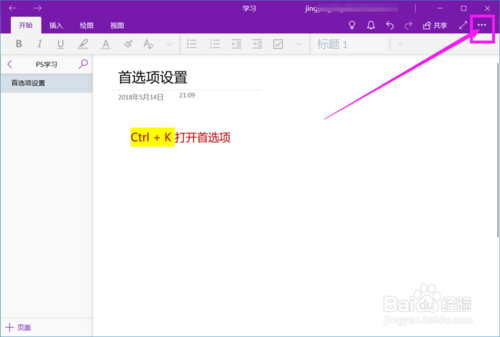
2、在菜单图标列表中选择 打印 项
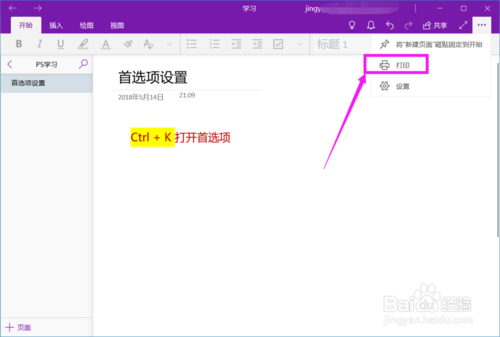
3、进入打印设置页面,可以设置打印的方向,色彩以及要打印的页面,还可以点击 更多设置
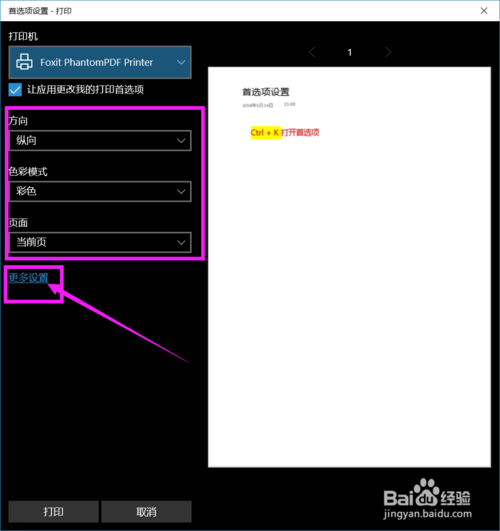
4、可以对页面布局,纸张大小以及色彩模式进行设置,主要还是纸张大小,一般选择 A4 ,设置好之后点击 确定 按钮
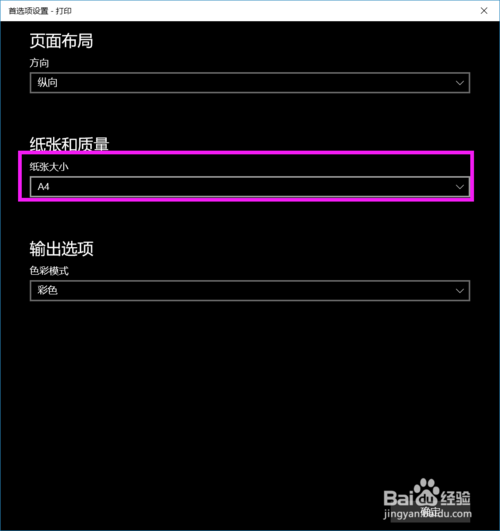
5、回到页面,点击左下角的 打印 按钮
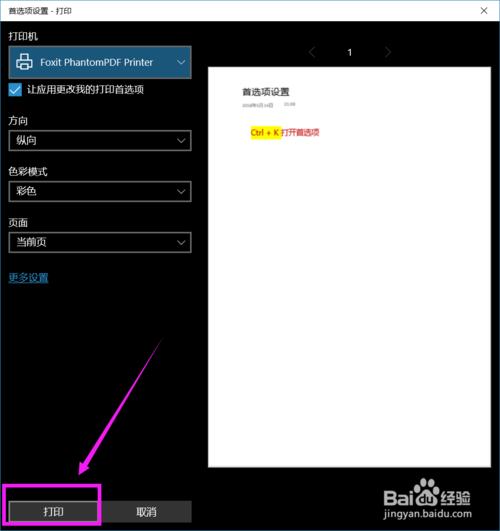
6、弹出保存窗口,选择文件夹以及输入保存的名称,点击 保存 按钮
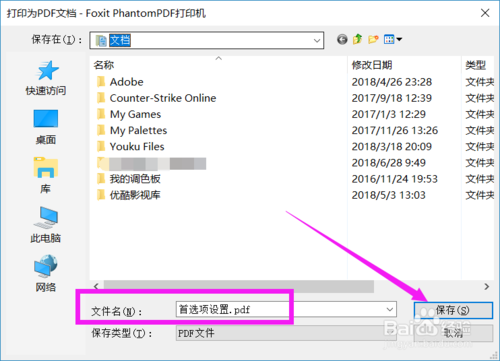
7、在电脑上打开上面的文件夹,找到文件,可以看到是 PDF格式的文件了。。
常见问题
同步失败?
出现同步失败时(找不到文件路径),请“关闭笔记本”,再重新从OneDrive目录中打开。
注意:OneDrive APP只能查看已经在APP上打开过的笔记本,打开新的笔记本需从OneDrive目录中打开。
显示名称和实际名称?
显示名称:在OneNote软件界面中显示的笔记本名称是“显示名称”。
实际名称:从存储原理上来看,OneNote笔记本对应的就是硬盘上的一个文件夹,文件夹名称可以理解为OneNote笔记本的“实际名称”。
默认情况下,“显示名称”和“实际名称”是一致的,但针对各项进行单独修改后,两者的名称可能就会不一致了。具体分下面3种情况:①改变“显示名称”,“实际名称”不变
②改变“实际名称”,同步更改“显示名称”③改变“实际名称”不影响已经修改过的“显示名称”:
默认条件下,更改笔记本文件夹名称,会同步更改笔记本显示名称。但如果之前已经更改过笔记本显示名称,更改笔记本文件夹名后显示名称不会受影响,仍然是原来那个名称。
- 精选留言 来自辽宁本溪电信用户 发表于: 2023-1-15
- 好软件强势来袭。。。漂亮
- 精选留言 来自甘肃张掖移动用户 发表于: 2023-2-21
- 正好用的到!感谢分享!
- 精选留言 来自湖北孝感移动用户 发表于: 2023-9-15
- 非常支持,终于找到下载方式了
- 精选留言 来自江苏扬州联通用户 发表于: 2023-5-20
- 很好,没问题,无毒
- 精选留言 来自陕西榆林联通用户 发表于: 2023-9-3
- 这软件真心不错


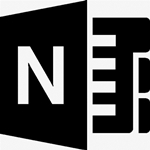



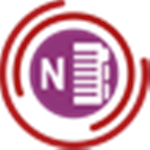



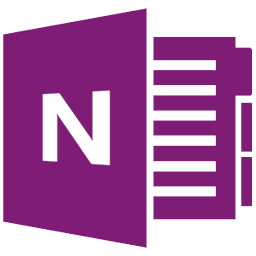











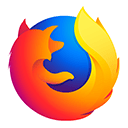



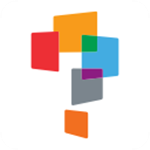

























 浙公网安备 33038202002266号
浙公网安备 33038202002266号